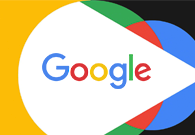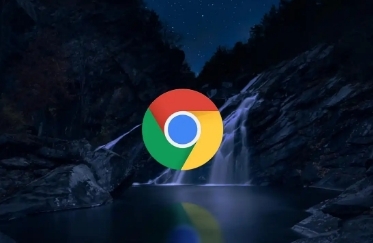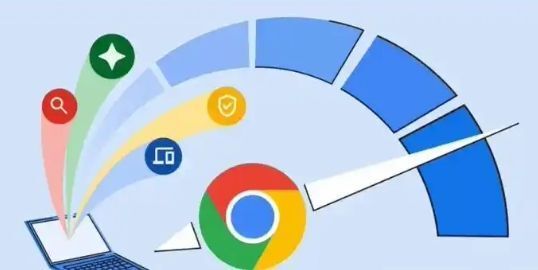谷歌浏览器的插件功能可以帮助用户拓展浏览器的功能,提供更多的个性化设置和实用工具。无论是广告拦截、密码管理,还是网页翻译,谷歌浏览器的插件都能帮助用户提升上网体验。本文将详细介绍如何在谷歌浏览器中安装插件,让您轻松管理和使用各种插件。

安装插件的步骤
步骤1:打开谷歌浏览器
首先,确保您的设备已经安装并启动谷歌浏览器。如果您尚未安装谷歌浏览器,可以访问谷歌浏览器官网进行下载安装。
步骤2:访问Chrome网上应用店
在谷歌浏览器中,点击右上角的三点菜单,选择“更多工具” > “扩展程序”。在扩展程序页面,点击页面底部的“Chrome 网上应用店”链接,进入Chrome网上应用店。
步骤3:搜索插件
在Chrome网上应用店页面的搜索框中,输入您想要安装的插件名称。可以根据插件的功能进行搜索,比如“广告拦截器”、“翻译插件”等。
步骤4:选择插件并点击安装
在搜索结果中,找到您需要的插件,点击插件标题进入插件详情页面。在页面中,点击右上角的“添加至Chrome”按钮。系统会弹出一个确认框,询问您是否确认安装该插件。
步骤5:确认安装插件
在弹出的确认框中,点击“添加扩展程序”按钮,浏览器将自动下载并安装该插件。安装完成后,插件图标会出现在浏览器的工具栏中,您可以点击图标使用该插件。
步骤6:管理插件
安装完成后,您可以随时通过右上角的插件图标快速访问插件。如果需要对插件进行设置或卸载,可以再次打开“扩展程序”页面,点击右上角的三点菜单进行管理。
注意事项
安装插件时,建议只从Chrome网上应用店安装插件,避免下载不明来源的插件,确保浏览器安全。
如果插件无法正常工作,可以尝试禁用其他插件,或者重新启动浏览器进行排查。
安装过多插件可能会影响浏览器性能,建议仅安装必要的插件。
通过以上步骤,您就可以轻松在谷歌浏览器中安装插件,提升浏览体验。如果您需要了解更多插件或管理方法,可以访问谷歌浏览器官网获取帮助。